综合
搜 索
- 综合
- 软件
- 系统
- 教程
细说win10系统电脑键盘被锁住了的问题
发布日期:2019-05-14 作者:深度系统官网 来源:http://www.52shendu.com
今天小编分享一下win10系统电脑键盘被锁住了问题的处理方法,在操作win10电脑的过程中常常不知道怎么去解决win10系统电脑键盘被锁住了的问题,有什么好的方法去处理win10系统电脑键盘被锁住了呢?今天本站小编教您怎么处理此问题,其实只需要 1、在win10系统上按住numLoc键,然后在Bios设置界面上,将numLoc项设置为Enable,然后在Bios设置面板上将pnp with os修改为Enable;2、然后在win10系统下打开开始菜单中的运行对话框,输入regedit,回车打开注册表编辑器;就可以完美解决了。下面就由小编给你们具体详解win10系统电脑键盘被锁住了的图文步骤:
具体方法如下:
具体方法如下:
1、在win10系统上按住numLoc键,然后在Bios设置界面上,将numLoc项设置为Enable,然后在Bios设置面板上将pnp with os修改为Enable;
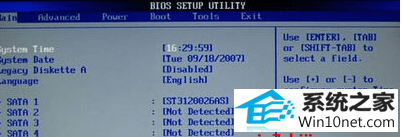
2、然后在win10系统下打开开始菜单中的运行对话框,输入regedit,回车打开注册表编辑器;
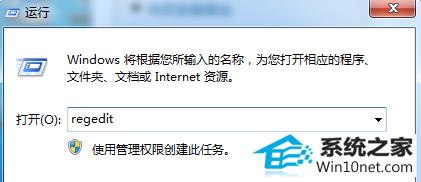
3、然后在注册表编辑器上展开HKEY_UsERs\.dEFAULT\Control panel\Keyboard,接着在下面将initialKeyboardindicators键值修改为2,然后再退出注册表编辑器,最后再重新启动计算机体系统。
关于win10电脑键盘被锁住了的解锁方法分享到这里了,用户只要通过设置注册表即可轻松解决问题,遇到相同问题的小伙伴可以参考教程来解决了。
栏目专题推荐
系统下载排行
- 1深度系统 Ghost Win7 32位 安全装机版 v2019.06
- 2电脑公司Win10 完整装机版 2021.03(32位)
- 3萝卜家园Windows7 64位 热门2021五一装机版
- 4系统之家Win7 64位 珍藏装机版 2020.11
- 5萝卜家园win11免激活64位不卡顿优良版v2021.10
- 6萝卜家园Win7 旗舰装机版 2020.12(32位)
- 7深度技术Win10 精选装机版64位 2020.06
- 8电脑公司win7免激活64位通用旗舰版v2021.10
- 9番茄花园Windows10 32位 超纯装机版 2020.06
- 10深度系统 Ghost Xp SP3 稳定装机版 v2019.03
